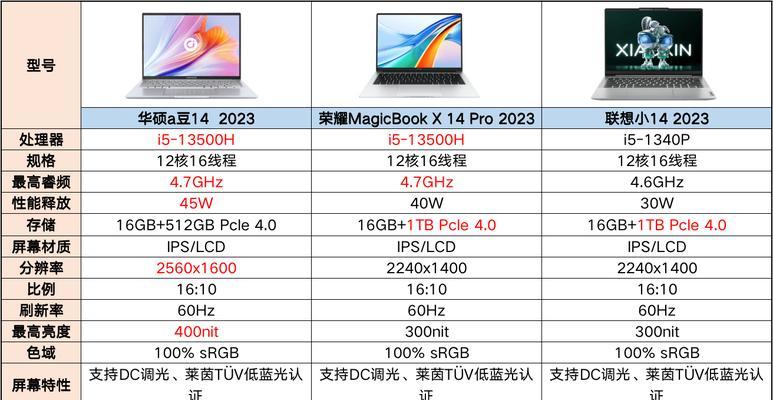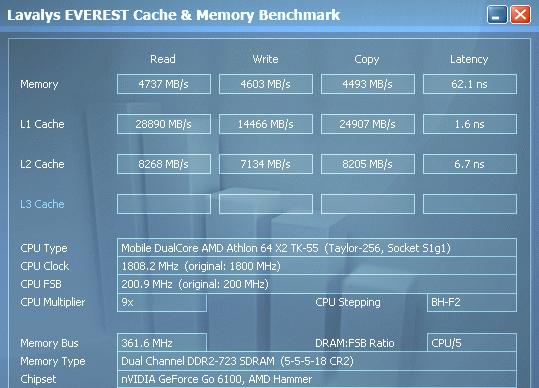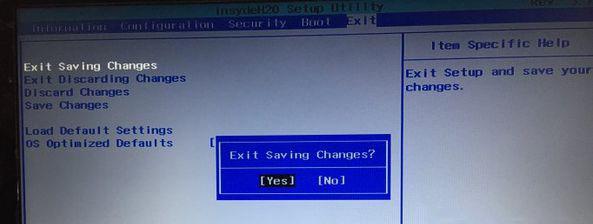如何检查联想笔记本16pro是否配备独显?
在当今这个高速发展的数字时代,笔记本电脑已经成为了我们生活中不可或缺的工具。特别是对于游戏玩家、图形设计工作者以及专业视频编辑等人群,一台配备了高性能独立显卡的笔记本显得尤为重要。联想笔记本16pro以其出色的性能和实用的设计受到了众多用户的关注。但如何确认您的联想笔记本16pro是否配备了独立显卡呢?本文将提供一系列详细步骤和方法,帮助您快速检查笔记本是否具备这一关键特性。
了解笔记本显卡的基本知识
在实际操作之前,了解一些笔记本显卡的基本知识是很有必要的。笔记本显卡分为集成显卡和独立显卡两种类型。集成显卡是直接集成在CPU内部的,不需要额外的插槽,而独立显卡则有专门的显存,可以提供更强的图形处理能力。联想笔记本16pro可能搭载的是集成显卡还是独立显卡,或者两者兼而有之。
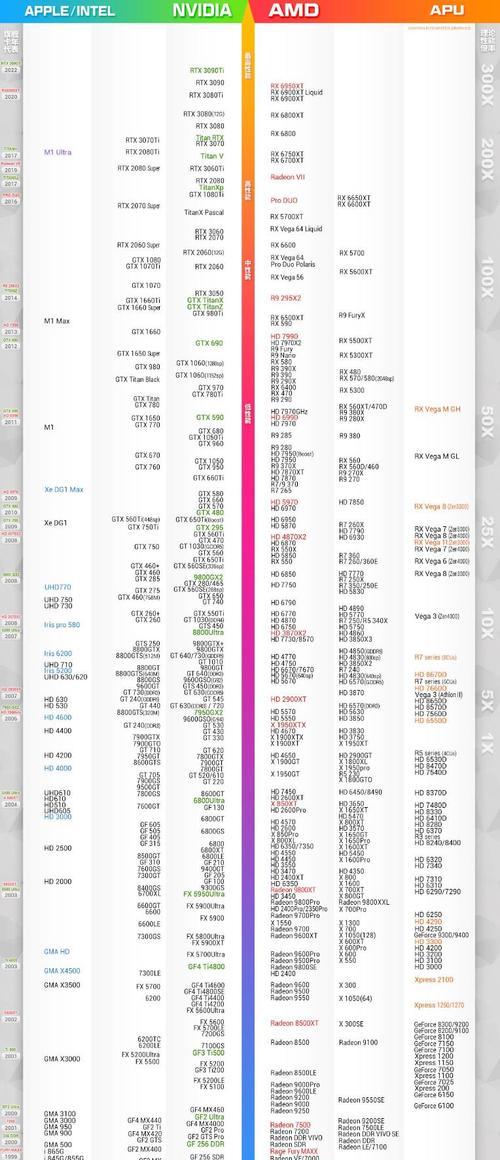
通过设备管理器检查显卡类型
我们可以利用Windows系统自带的“设备管理器”来检查笔记本是否配备独立显卡。
1.在桌面上,右键点击“此电脑”或“计算机”图标,选择“管理”。
2.在打开的计算机管理窗口中,选择“设备管理器”。
3.在设备管理器列表中,找到“显示适配器”选项,点击展开。
4.如果您的笔记本配备独立显卡,您会在这里看到至少两个不同的显示适配器项,一个是集成显卡,另一个则是独立显卡。
5.如果只显示一项,那么您的笔记本很可能仅配备集成显卡。

使用系统信息工具检查
除了设备管理器,系统信息工具也是一个查看显卡配置的好方法。
1.在开始菜单中搜索“系统信息”,打开系统信息工具。
2.在系统信息的右侧面板中,点击“组件”,然后选择“显示”。
3.在显示界面,您会看到系统显示的图形适配器信息,包括显卡类型及性能参数。
4.如果此处显示有“MicrosoftBasicDisplayAdapter”或其他与集成显卡相符的名称,同时还有其他显卡名称,则说明您的笔记本具备独立显卡。

利用第三方软件进行检测
如果您想要获取更详细的显卡信息,可以使用一些第三方软件,如GPU-Z等专业硬件检测工具。
1.下载并安装GPU-Z。
2.打开GPU-Z,软件界面会显示显卡的各种详细信息。
3.在“图形处理器”部分,可以查看到显卡型号,确认是否为独立显卡。
4.注意“VRAM”项,显示的是显存大小,独立显卡的显存一般远大于集成显卡。
查看笔记本规格和型号
当然,最直接的方式还是查看笔记本的规格和型号。联想官方网站通常会有详细的硬件配置列表。
1.访问联想官方网站。
2.在产品支持或下载中心输入您的笔记本型号,比如“联想笔记本16pro”。
3.查看详细规格,找到显卡一项,确认其类型。
4.如果在规格说明中有提到“独立显卡”,“独立显卡型号”,或“搭载NVIDIA/AMD独立显卡”等字眼,则说明您的笔记本配备了独立显卡。
检查联想笔记本16pro是否配备独立显卡并不困难,通过上述几种方法,您可以轻松地确认您的笔记本显卡类型。无论您是出于游戏、图形设计还是专业视频编辑的需求,了解自己的硬件配置,将有助于您更好地发挥设备性能,完成工作或娱乐。记住,选择适合您需求的配置,可以使您的工作和娱乐体验更上一层楼。